在如今的数字时代,手机已经成为人们生活中必不可少的一部分,而随着互联网的普及,我们几乎无法离开网络。有时候我们的电脑并无法连接到可用的WiFi信号,这时候我们就需要借助手机的热点功能,将其连接的WiFi共享给电脑使用。如何将手机连接的WiFi共享给电脑呢?本文将为您详细介绍手机如何将已连接的WiFi共享给电脑的方法及步骤。无论是在家办公还是旅途中,这项技能都将为您提供便利,让您随时随地与互联网保持连接。接下来我们将一一为您解答。
手机如何将已连接的WiFi共享给电脑
操作方法:
1.打开手机,找到主页的【设置】图标
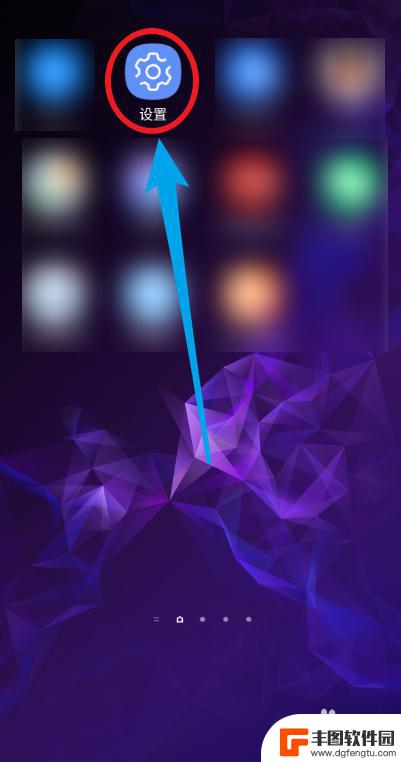
2.点击【连接】选项,包括wifi等
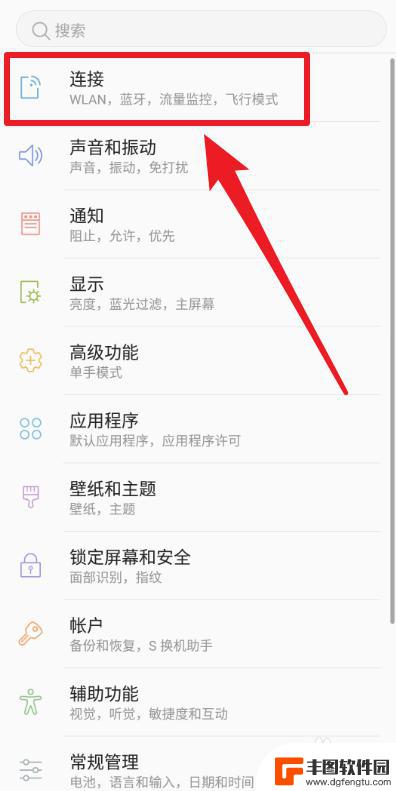
3.选择【移动热点和网络共享】选项

4.选择【USB网络共享】选项
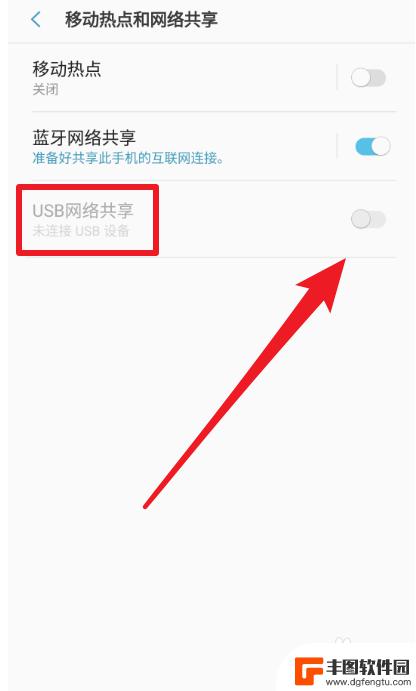
5.将手机的USB数据线连接到笔记本电脑,然后点击使其设置为使能
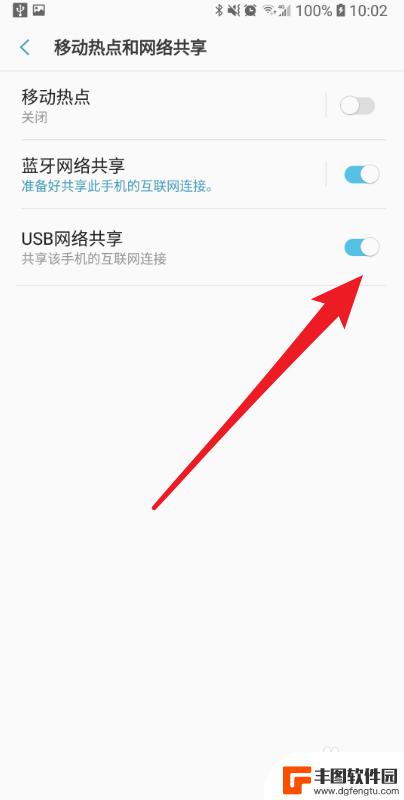
6.然后笔记本电脑会自动连接到手机的wifi,并在右下角显示对应的图标
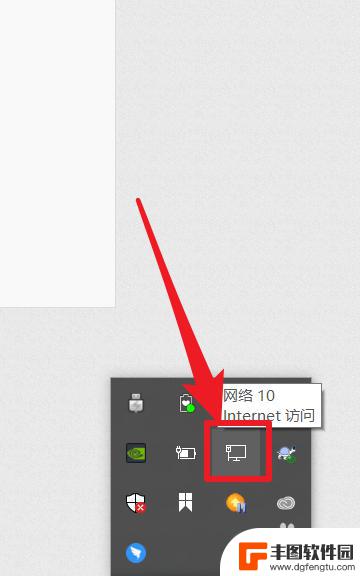
以上就是关于如何将手机连接的wifi共享给电脑的全部内容,有出现相同情况的用户可以按照以上方法解决。
相关教程
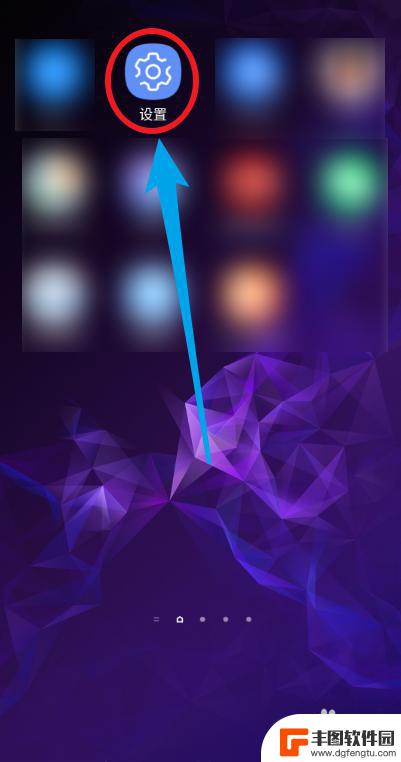
手机分享wifi给电脑用 手机如何将已连接的WiFi共享给电脑
随着科技的不断发展,手机已经成为人们生活中必不可少的工具,除了通话和上网功能,手机还可以充当一个便携式的WiFi热点,将已连接的WiFi网络共享给电脑使用。这项功能可以帮助用户...
2024-02-11 08:32:58
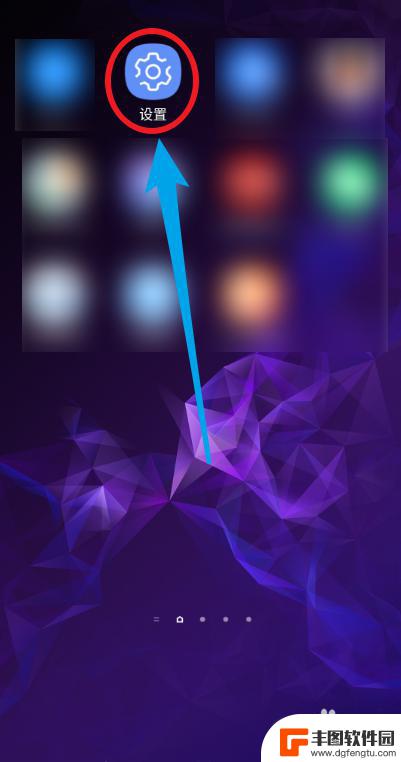
手机上连接的wifi怎么分享到电脑上 手机已连接wifi如何共享给电脑使用
在日常生活中,我们经常会遇到手机已连接wifi,但需要在电脑上使用网络的情况,这时候我们可以通过一些简单的方法来实现手机上连接的wifi分享给电脑使用。通过一些设置和操作,我们...
2024-05-03 14:27:34
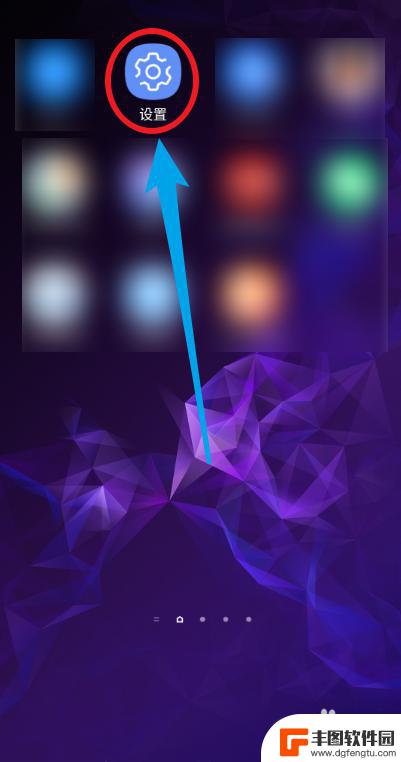
手机的wifi怎么共享到电脑 手机已连接wifi如何共享给电脑
随着手机成为人们日常生活中不可或缺的工具,手机的功能也越来越强大,其中将手机的WiFi共享给电脑已成为一种常见的需求。许多人不清楚如何操作,但实际上只需要简单的几步就可以实现。...
2024-04-23 15:43:34
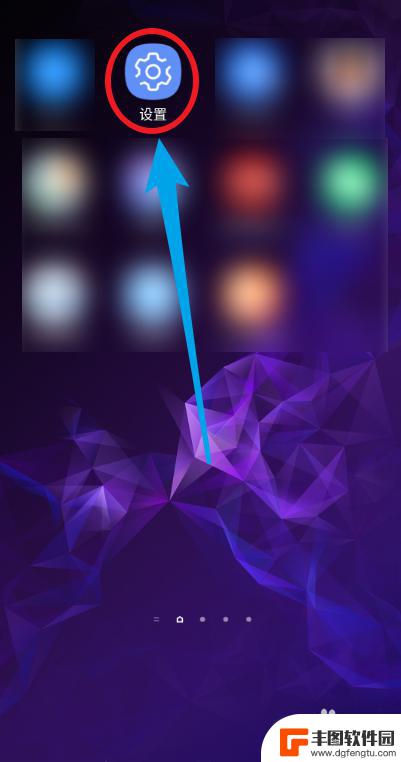
怎么把手机wifi共享给笔记本电脑 手机wifi如何共享给电脑使用
如今移动互联网已经成为人们生活中不可或缺的一部分,而在使用电脑时,有时候却会遇到无法连接网络的情况,这时我们可以利用手机的Wi-Fi热点功能,将手机的网络信号共享给笔记本电脑使...
2024-06-19 10:36:47
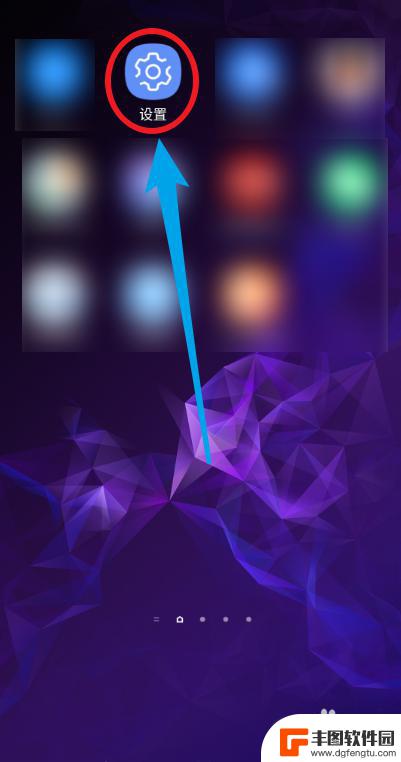
手机wifi怎么共享给电脑使用 手机如何共享已连接的wifi给电脑
在移动互联网时代,手机成为了人们生活中必不可少的工具,我们可以通过手机上网、玩游戏、看视频等等。有时候我们可能会遇到一些特殊情况,例如在没有Wi-Fi的地方,我们需要使用电脑上...
2024-02-02 12:40:50
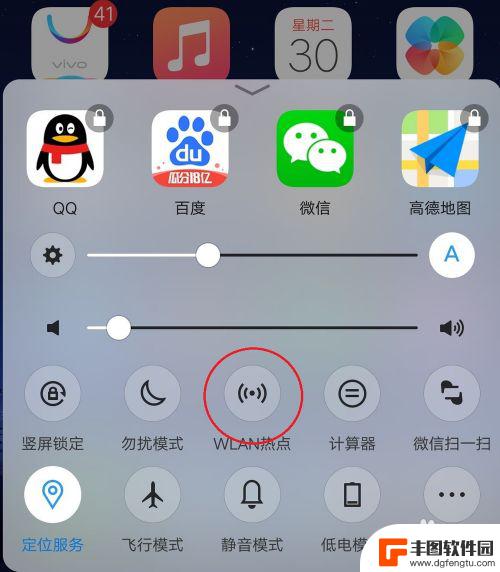
vivousb共享网络 vivo手机连接电脑共享网络教程
在日常生活中,我们经常会遇到需要将手机连接电脑来共享网络的情况,而vivousb共享网络 vivo手机连接电脑共享网络教程就是为了帮助我们更方便地实现这一目的。通过简单的操作步...
2024-03-20 14:45:49

如何自己用手机测试血压 手机智能手环测血压心率技巧
随着科技的发展,手机智能手环已经成为现代人们日常生活中不可或缺的一部分,其中通过手机智能手环测血压和心率已经成为一种方便快捷的健康监测方式。但是很多人可能不清楚如何正确地使用手...
2024-09-20 14:21:55

如何上传手机锁屏照片 华为手机锁屏照片设置教程
每个人都希望手机锁屏照片能够展示自己的个性和喜好,而华为手机提供了丰富多彩的锁屏照片设置选项,让用户可以轻松自定义自己的锁屏界面,通过简单的操作,您可以选择喜欢的照片或者主题,...
2024-09-20 13:26:03
小编精选
如何上传手机锁屏照片 华为手机锁屏照片设置教程
2024-09-20 13:26:03拼多多怎么用手机发货 拼多多手机打单软件怎么操作
2024-09-20 10:20:21手机如何自动整理桌面 华为手机桌面自动整理方法
2024-09-20 09:26:32手机怎么把图片转换为jpg 手机照片怎么转换为jpg格式
2024-09-20 08:34:27vivo手机字体怎样调回正常 vivo手机如何恢复系统默认字体设置
2024-09-19 17:37:54oppo手机管家悬浮窗怎么关闭 OPPO手机悬浮窗怎么关闭
2024-09-19 15:32:00京东手机发票怎么选 京东发票选择明细还是种类更好
2024-09-19 14:27:03手机上如何制作柱状图 手机WPS表格怎么画柱状图
2024-09-19 12:14:19苹果手机如何拍照转换成pdf 苹果手机照片怎么导出为PDF格式
2024-09-19 11:40:11安桌手机怎么测试 如何测试安卓手机性能
2024-09-19 10:24:13热门应用